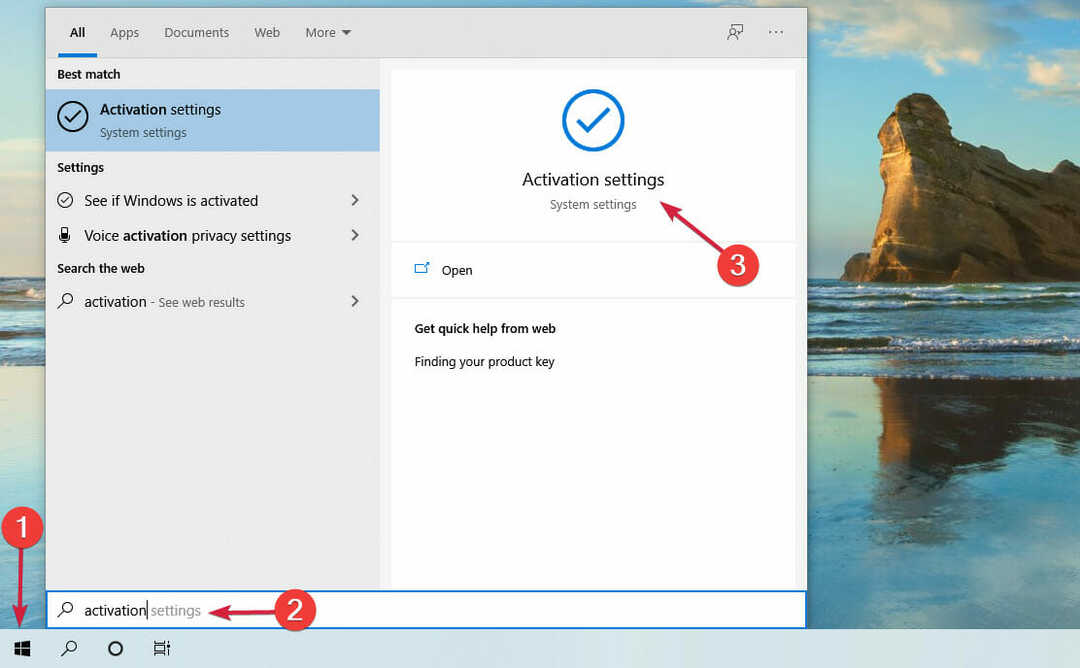- 新しいオペレーティングシステムを最適化するために、MicrosoftはWindows11の多くの機能を削除しました。
- いくつかの重要なマルチタスクオプションがなくなり、多くのユーザーが不満を抱きました。
- 多くのカスタマイズ機能もなくなり、ユーザーがUIを変更できなくなりました。
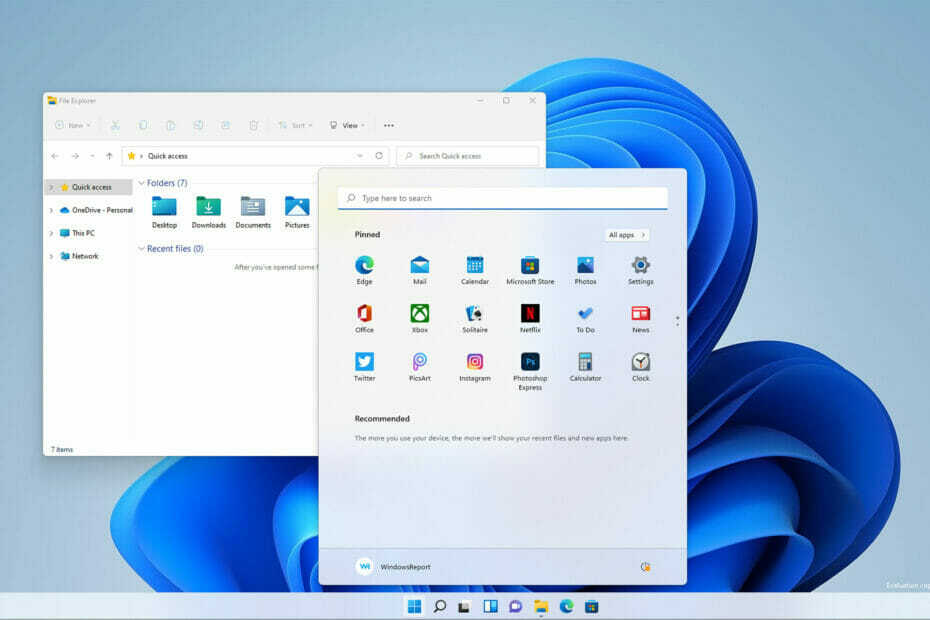
バツダウンロードファイルをクリックしてインストールします
このソフトウェアは、一般的なコンピューターエラーを修復し、ファイルの損失、マルウェア、ハードウェア障害からユーザーを保護し、パフォーマンスを最大化するためにPCを最適化します。 3つの簡単なステップでPCの問題を修正し、ウイルスを今すぐ削除します。
- RestoroPC修復ツールをダウンロードする 特許技術が付属しています (利用可能な特許 ここ).
- クリック スキャン開始 PCの問題を引き起こしている可能性のあるWindowsの問題を見つけるため。
- クリック 全て直す コンピュータのセキュリティとパフォーマンスに影響を与える問題を修正する
- Restoroはによってダウンロードされました 0 今月の読者。
Windows 11が登場し、多くの改善がもたらされました。特に、新しいユーザーインターフェイスを備えたビジュアル部門で顕著です。
刷新されたUIだけが変更点ではありません。新しいバージョンでは、多くの人が役立つと思われるいくつかの新機能が導入されています。
残念ながら、新しいOSを合理化するために一部のオプションを削除する必要がありましたが、他のオプションは変更されたか、他のオプションと組み合わされました。
詳細を知りたい場合は、しっかりと読み続けて、Windows11で削除された機能についてすべて調べてください。
Windows 11の要件は何ですか?
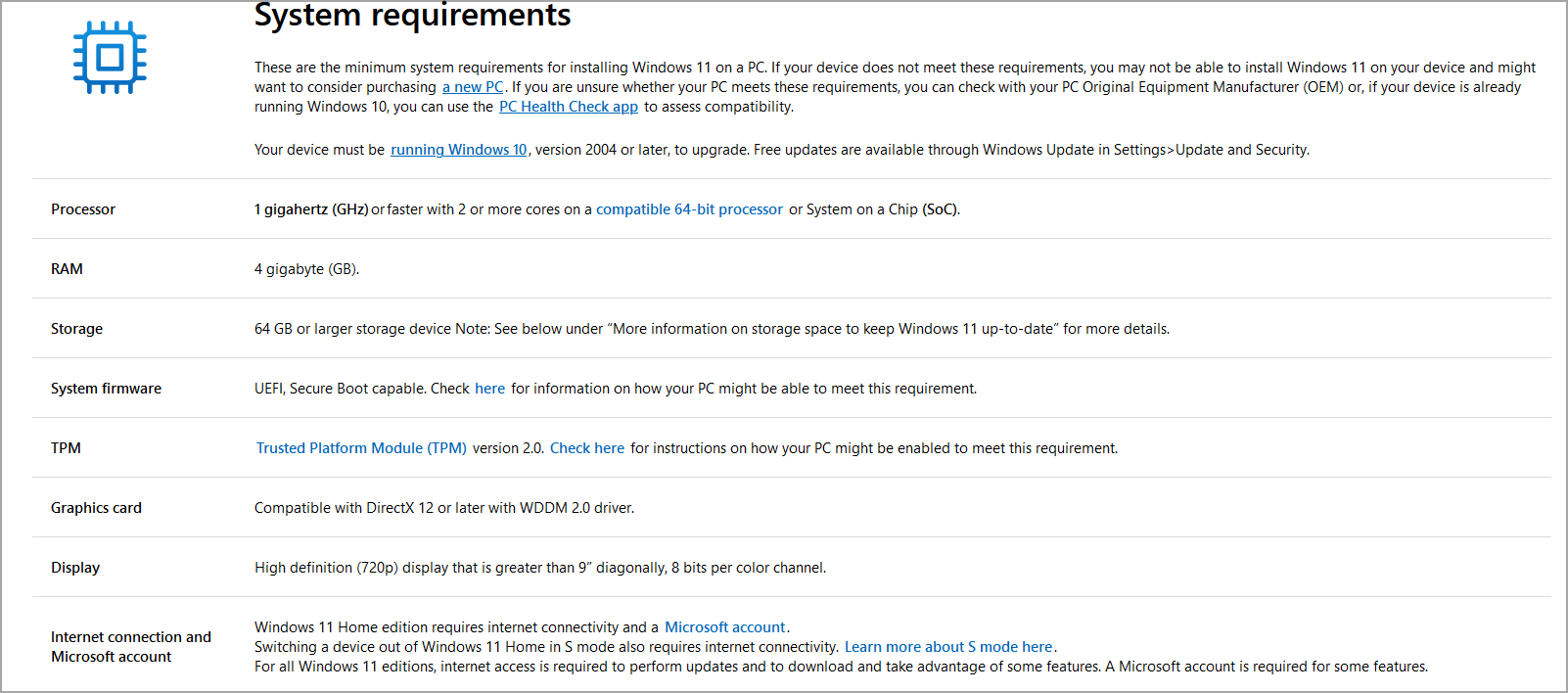
Windows 11には、その前身と同様の要件があり、それらは次のとおりです。
- 1GHzデュアルコア互換64ビットプロセッサ
- 4GBのRAM
- 64GBストレージ
- セキュアブートを備えたUEFI
- TPM 2.0
最大の変更点はTPM2.0要件ですが、それでも可能です。 TPMなしでWindows11をインストールする.
Windows 11は32ビットプロセッサで動作しますか?
いいえ、Microsoftは32ビットプロセッサのサポートを完全に廃止することを決定しました。これは、32ビットプロセッサのパフォーマンスが64ビットプロセッサと同じではないためです。
64ビットプロセッサは10年以上にわたって標準となっているため、以前のイテレーションがサポートされなくなったのは当然のことです。
Windows 11から削除された機能は何ですか?
タスクバー
- 動く能力
Windows 11のタスクバーは一番下の位置でロックされており、移動することはできません。 これは私たちが使用した機能ではありませんが、多くのユーザーにとって歓迎すべきカスタマイズオプションでした。

以前のバージョンでは、タスクバーをロックできましたが、ワークスペースをより適切に整理するために、タスクバーを画面の任意の側に移動することもできました。
- ドラッグアンドドロップはサポートされていません
マルチタスクに関しては、ファイルにすばやくアクセスできることが必須であり、多くのユーザーは、タスクバーで開いているアプリケーションにファイルをドラッグアンドドロップするだけでこれを実行しました。
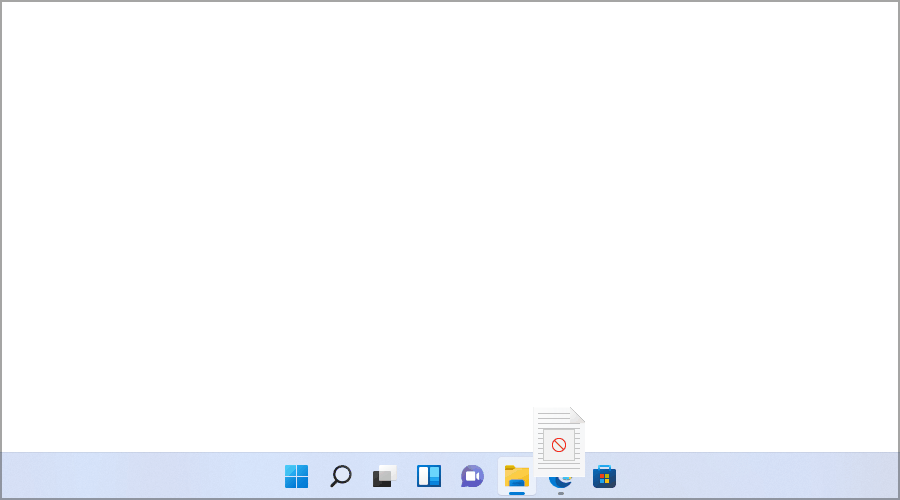
残念ながら、Windows 11ではこれを行うことができなくなりました。これは、私たちや他の多くの人々が日常的に使用している重要なマルチタスク機能であったため、残念です。
ファイルをドラッグアンドドロップしてアプリを開くこともできますが、この機能を使用するには、ファイルをタスクバーアイコンではなくアプリウィンドウにドロップする必要があります。
- タスクバーのメニューオプション
以前のバージョンのWindowsには豊富なタスクバーメニューがありましたが、最新バージョンではほぼ完全に削除されています。
一部のメニューオプションは必須ではありませんでしたが、他のオプションは一部のユーザーにとっては便利でしたが、残念ながら、ほとんどのメニューオプションはインターフェイスを合理化するために削除されました。
古いバージョンでは、特定のアイコンを表示または非表示にすることができました。この機能は引き続き使用できますが、設定アプリに移動されました。
ツールバーのオプションもありました。この機能があまりにも便利だとは思っていませんでしたが、多くの人がそうしてくれたことは確かです。
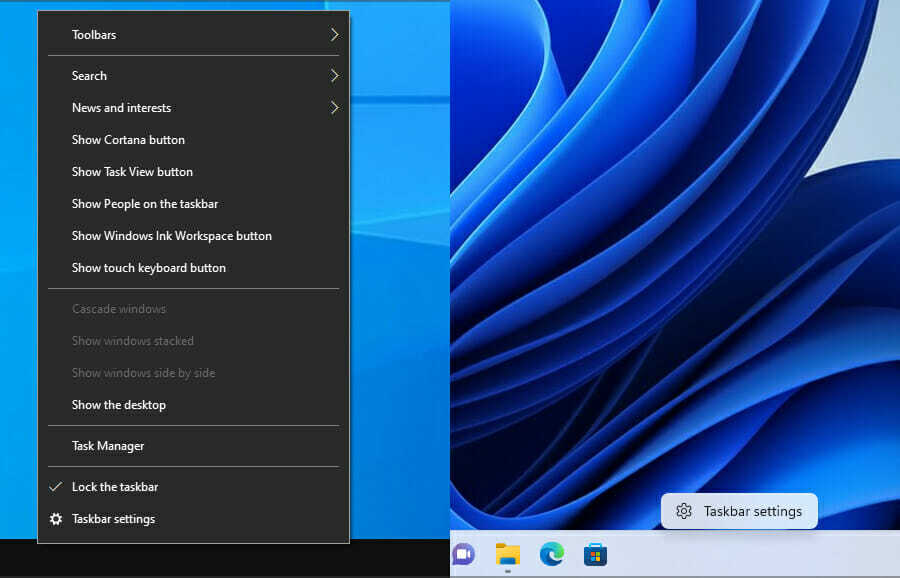
タスクバーメニューを使用して、開いているウィンドウを再配置したり、デスクトップを表示したりすることもできます。これは、多くのマルチタスクユーザーが頻繁に使用するものです。
私たちの最大の不満は、タスクマネージャーオプションが削除されたことです。そのため、タスクバーからすぐに開始することはできません。
古いメニューには不要な機能がいくつかあり、必要以上に大きくなりましたが、これらのオプションをすべて削除する必要はなかったと思います。
- 人とニュースのアイコンの削除
Windows 11では、タスクバーに人やニュースのアイコンはもうありません。 代わりに、ニュース機能はウィジェットセクションに移動されました。
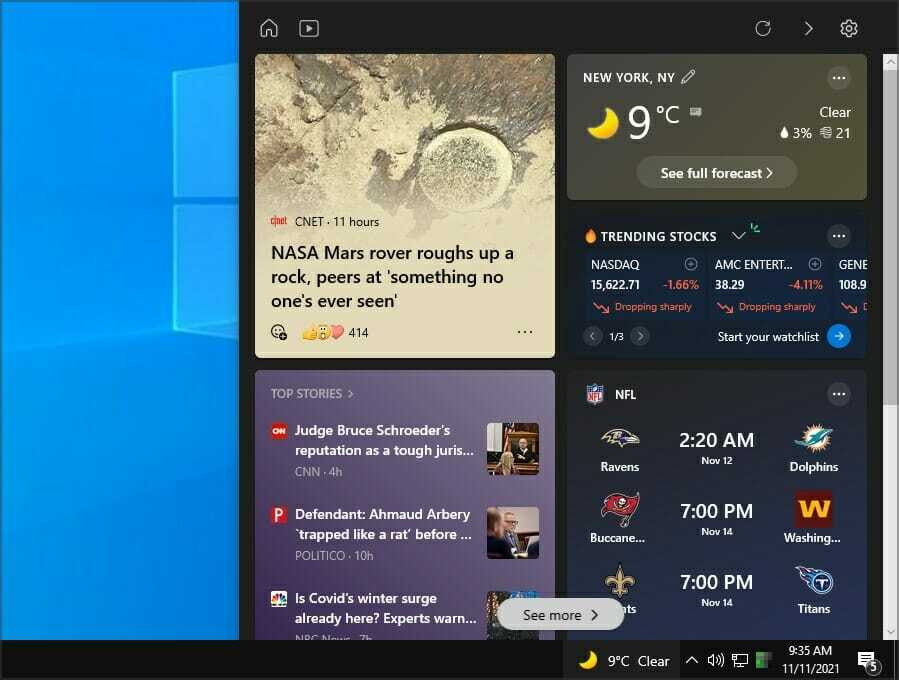
これは私たちの意見では正しい動きです。これらの2つのオプションはあまり役に立たなかったためです。また、これらのオプションは削除されていなくても移動されているため、タスクバーが煩雑になりません。
- システムアイコンを削除する機能
Windows10はWindows11よりもカスタマイズ可能であり、タスクバーからシステムアイコンを削除することができました。
最新版では、非表示にする場合はオーバーフローメニューに移動できますが、完全に非表示にすることはできません。
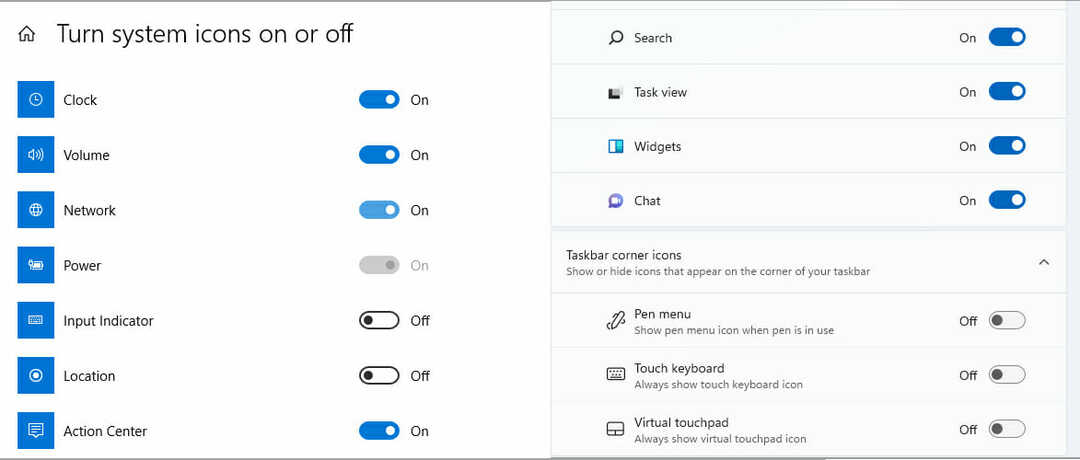
これは、ネットワーク、サウンド、または時計のアイコンをタスクバーから削除できなくなったことを意味します。 これはマイナーなカスタマイズオプションであり、なくなってしまったのは残念です。
- 古いボリュームミキサー
ボリュームミキサーは、各アプリの音量レベルを簡単に調整できるため、ユーザーがタスクバーに持っていた最も便利な機能の1つでした。
残念ながら、このオプションは以前の形式では使用できなくなり、設定アプリに移動されました。 ただし、音量レベルの調整が少し難しくなったため、多くのユーザーはこの変更に満足していません。
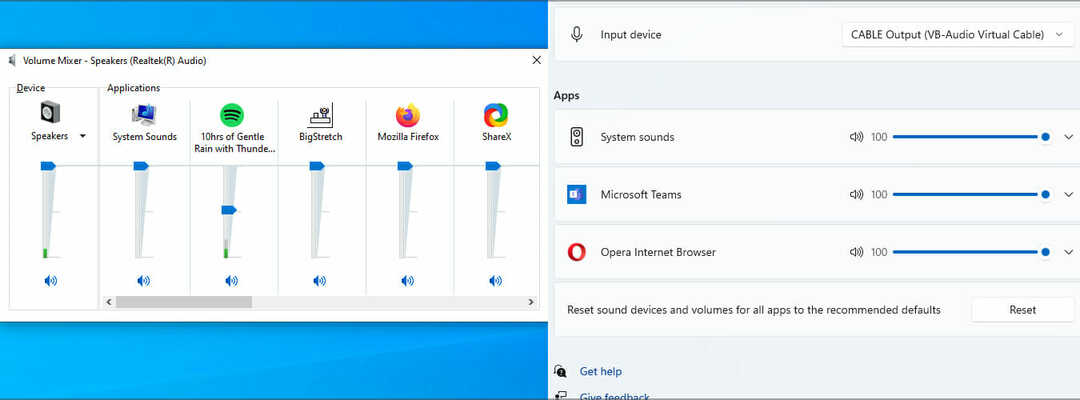
ただし、多くの人が次のような形で回避策を見つけました。 Windows11用のEarTrumpetアプリ、古いボリュームミキサーを見逃した場合は、ぜひ試してみてください。
- 小さなアイコンを使用する機能
タスクバーに数十のアイコンが必要な場合は、小さいアイコンオプションを有効にすることでそれを行うことができます。
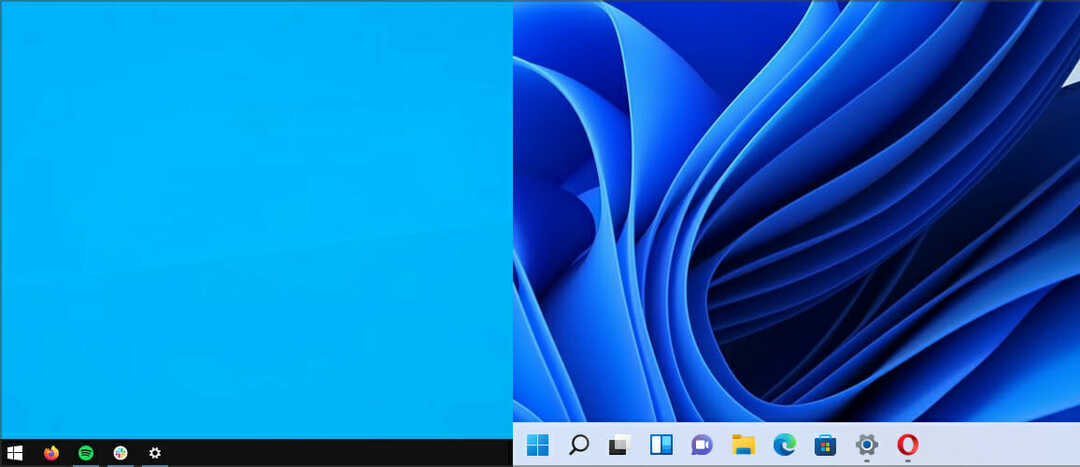
これによりタスクバーは小さくなりますが、スペースを節約できるため、マルチタスクの場合に非常に便利です。 残念ながら、これはWindows 11では利用できず、デフォルトのアイコンサイズのままになります。
- サイズ変更
Windows 10では、タスクバーのサイズを自由に変更できます。これは、数十のアプリを開いているマルチタスクユーザーの場合に非常に役立ちました。
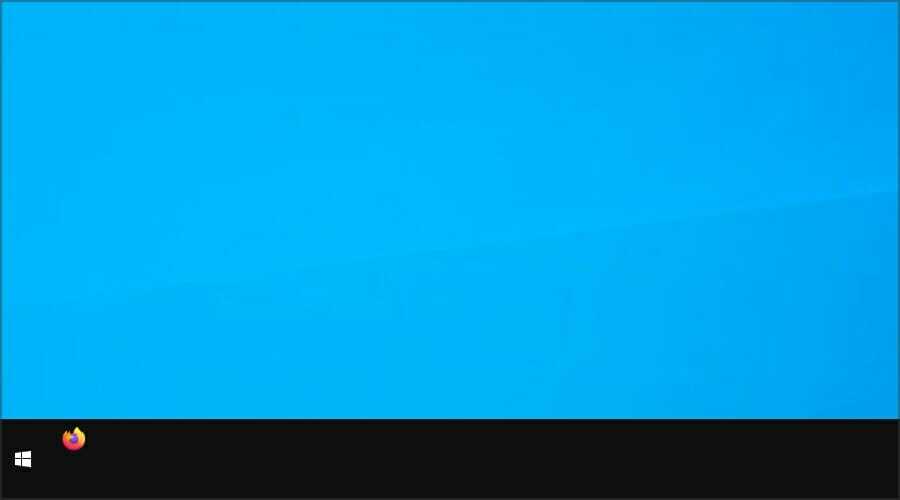
これは一部の人にとっては便利な機能でしたが、サイズを大きくしても見た目があまり魅力的ではなかったため、Microsoftはこの機能を削除してUIを合理化しました。
- カレンダーのイベント
カレンダーのイベントはWindows11でなくなり、以前のバージョンのようにタスクバーからイベントを追加または表示することはできません。
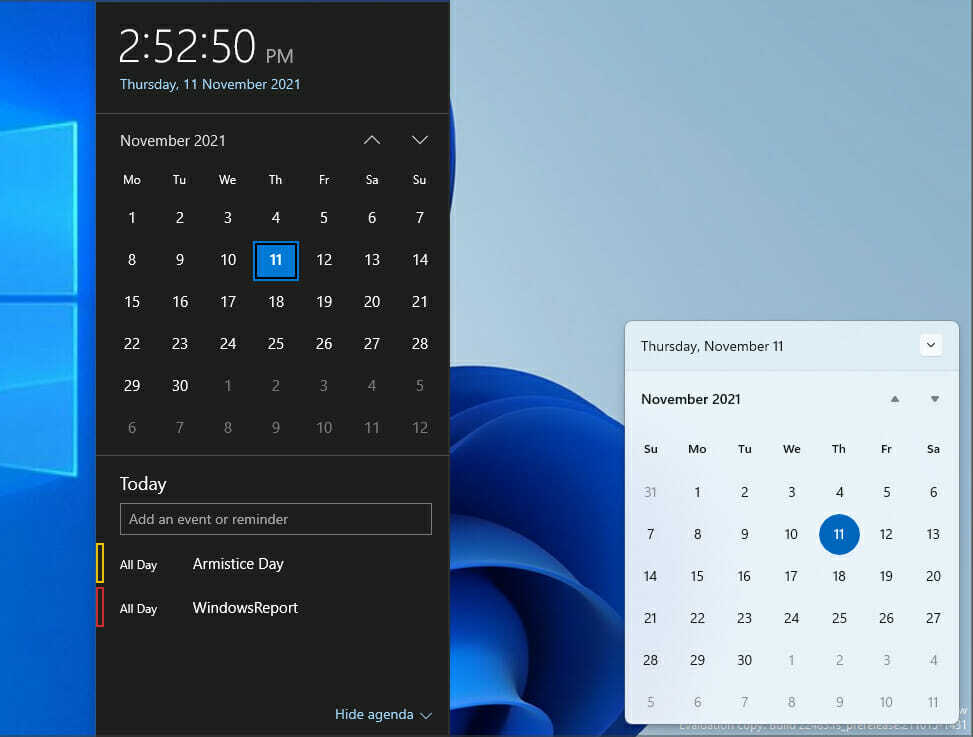
イベントを表示または追加したい場合、それを行う唯一の方法はアプリからです。これは私たちの意見では一歩後退しています。
Microsoftはインターフェイスを整理するという素晴らしい仕事をしましたが、イベントを一目で確認できることは多くの人にとって非常に役に立ちました。
- タスクバーをカスタマイズするアプリ
以前のバージョンのWindowsでは、サードパーティのアプリでタスクバーをカスタマイズできるため、別の時計や新しいアイコンを使用できます。
ユーザーによると、これはもはや当てはまらず、この機能を備えた一部のアプリはWindows11で正しく動作しない可能性があります。
- Aeroピーク
これはWindows7で導入された機能で、マウスを右下隅に移動するだけでデスクトップを表示できます。
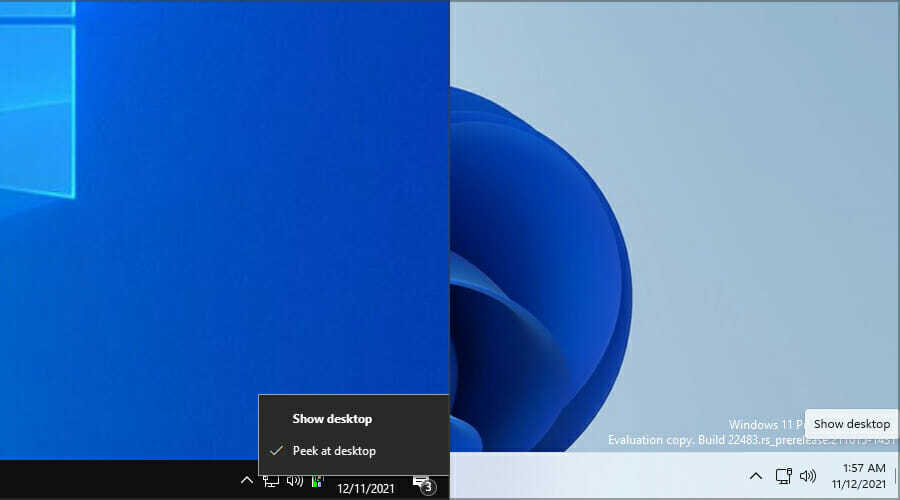
このオプションは以前のすべてのバージョンに存在していましたが、私たちの意見ではあまり使用されておらず、使用したこともなかったため、インターフェイスをクリーンアップするために削除されたと想定しています。
もちろん、右下隅をクリックして、開いているすべてのウィンドウを最小化または表示することもできます。
- タブレットモード
タブレットモードはWindows11で使用できなくなり、クイック設定でそのショートカットを見つけることができなくなりました。 ただし、タッチスクリーンデバイスを所有している場合は、心配する必要はありません。
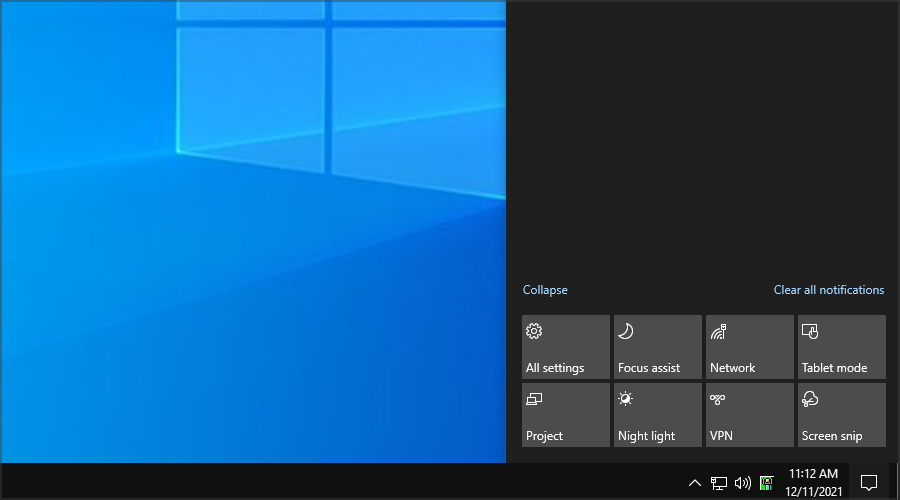
新しいバージョンにはより多くのスペースがあるため、専用のモードに依存することなくタブレットで動作できるはずです。
- Bing検索を無効にする機能
Windows Searchは、PCで探しているものが見つからない場合、Bingからの結果を提供する傾向があります。 この機能はMicrosoftEdgeでのみ機能するため、あまり便利ではありませんでした。
レジストリを変更してこの機能を無効にする方法を多くの人が見つけたので、私たちだけではないようです。
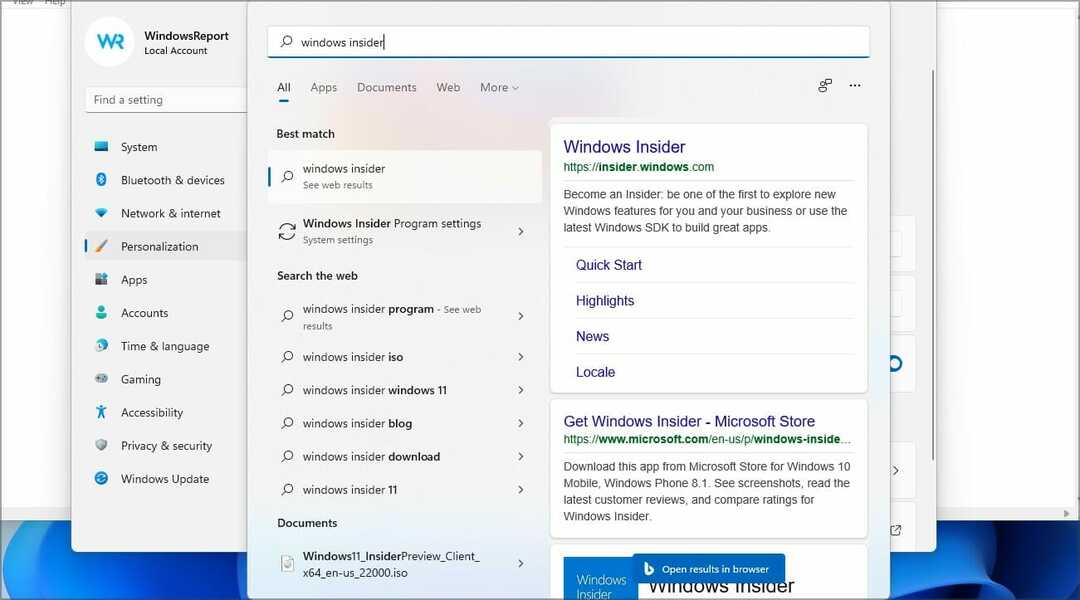
この回避策にパッチが適用されているため、MicrosoftはWeb検索をオペレーティングシステムの一部として維持することを決定しているようです。 これは、使用する予定があるかどうかに関係なく、Windows11でのBing検索に固執していることを意味します。
スタートメニュー
- ライブタイル
ライブタイルはWindows11では完全に廃止されているため、スタートメニューを開くと、余分なスペースを占有することはありません。
それらは便利でしたが、それらのほとんどは大きなショートカットとして機能しましたが、情報を一目で確認できるものもありました。
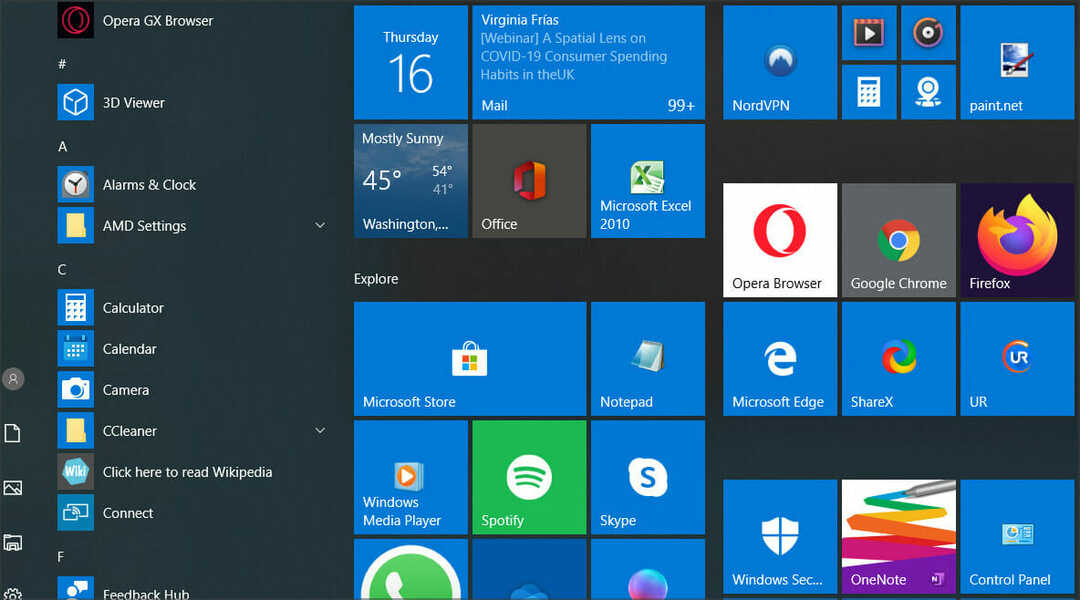
複数のタイルを追加した場合、それらはスタートメニューの半分を簡単に占める可能性があり、ユーザーにとっては圧倒されることもあります。
これらは完全になくなりました。スタートメニューがすっきりしているように見えるので、この変更の方が良いと思います。
- アプリのグループとフォルダー
スタートメニューに複数の固定されたアプリまたはフォルダーがある場合は、それらをグループまたはフォルダーに整理できます。
この機能を使用すると、さまざまなグループを作成して、スタートメニュー全体で一緒に移動できます。 フォルダに関しては、これにより、スペースを節約するために複数のアプリまたはタイルを組み合わせることができました。
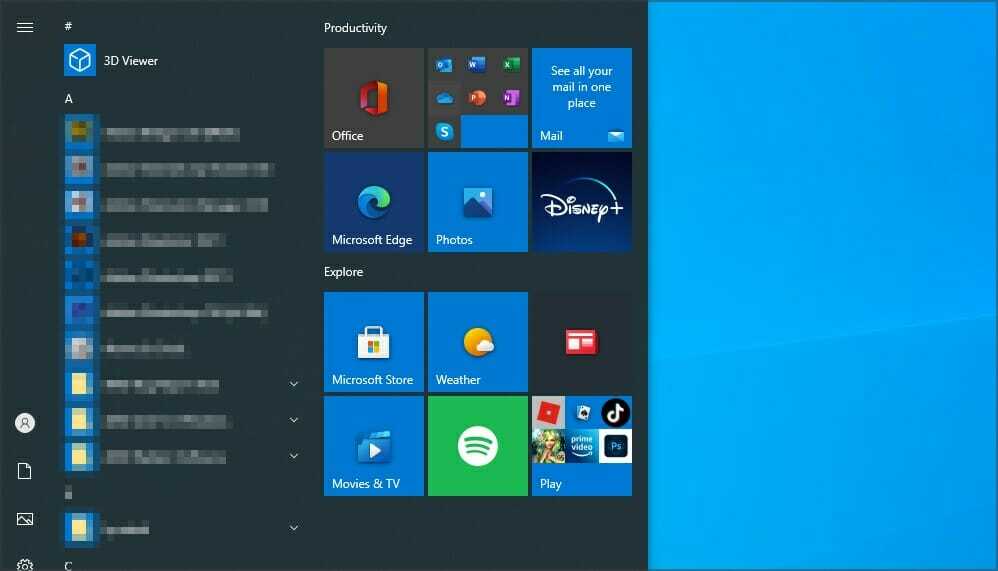
スタートメニューの刷新により、これら2つの機能はなくなり、アプリを固定することはできますが、固定することはできません。 パネルがあるため余分なスペースを占めるため、アプリグループやフォルダを作成する必要はありません もう。
- メニューのサイズ変更を開始
Windows 10では、固定されたアプリとライブタイルのサイズを変更できるため、スタートメニューのサイズを自由に変更できました。
複数のアイテムを追加するとすぐにスペースが不足するため、Microsoftはメニューのサイズを水平方向と垂直方向の両方に変更する機能を追加することにしました。
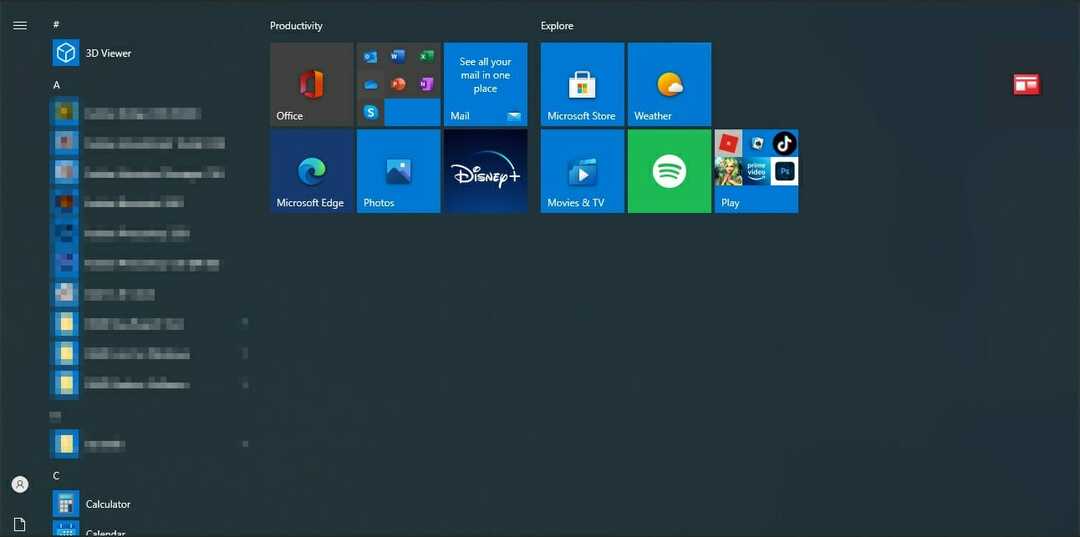
ライブタイルがなくなったので、スタートメニューのサイズを変更する機能もなくなりました。現在のバージョンのサイズは固定されており、未使用のスペースが少なくなっています。
- 設定を固定する機能
削除されたもう1つの便利な機能は、設定をスタートメニューに固定する機能です。 これにより、ユーザーは設定アプリの特定のセクションにショートパンツを作成できました。
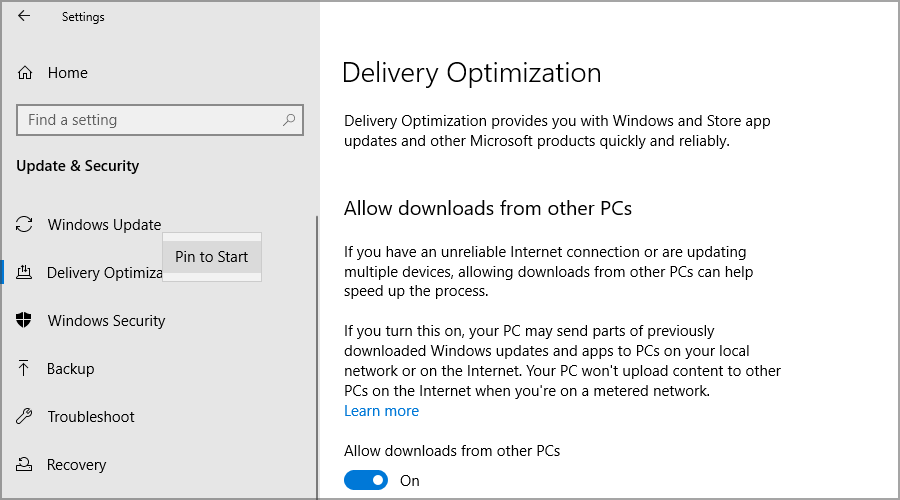
これは非常に小さいですが、非常に便利なオプションです。多くのユーザーはこのオプションを知っていませんが、多くのユーザーが見逃すことは間違いありません。
- フルスクリーンスタートメニュー
削除されたもう1つの機能は、スタートメニューを全画面で使用する機能です。 これはWindows8で最初に導入され、評判が良くありませんでした。
ただし、Microsoftは引き続きこの機能をタブレットユーザー向けに維持しましたが、ユーザーは通常バージョンとフルスクリーンバージョンを切り替えることができました。

スタートメニュー、アプリ、タイトル管理にすべての変更が加えられたため、フルスクリーンバージョンは新しいユーザーインターフェースにうまく適合しないため、削除されました。
ファイルエクスプローラー
- リボンメニュー
リボンメニューはWindows11のファイルエクスプローラーから完全になくなり、使用可能なすべての機能がウィンドウの上部に固定されるようになりました。
これは、UIを再設計するMicrosoftの計画の一部であり、新しいファイルエクスプローラーの見た目は良くなりますが、アイコンは上部のスペースをより多く占有します。
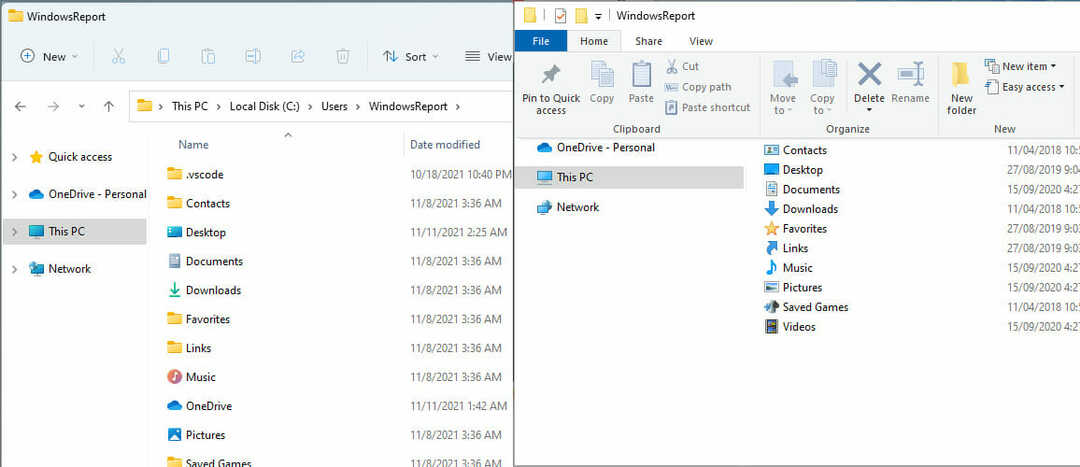
ほとんどの機能はまだありますが、ディスクの書き込み、アクセス制限、ファイル履歴、印刷、編集オプションなどのいくつかの機能がメニューから削除されています。
この変更はユーザーインターフェースを合理化し、リボンメニューはほとんど使用されなかったため、削除されたのも不思議ではありません。
- クイックアクセスツールバー
Windows 10でめったに使用されない機能の1つは、ファイルエクスプローラーのクイックアクセスツールバーでした。 これを使用することで、ユーザーはコピー、貼り付け、名前の変更、削除などの基本的なコマンドを実行できました。 ツールバーから。
このツールバーの利点の1つはサイズであり、非常に小さく、開いているディレクトリの名前のすぐ隣にあるため、追加のスペースは必要ありませんでした。
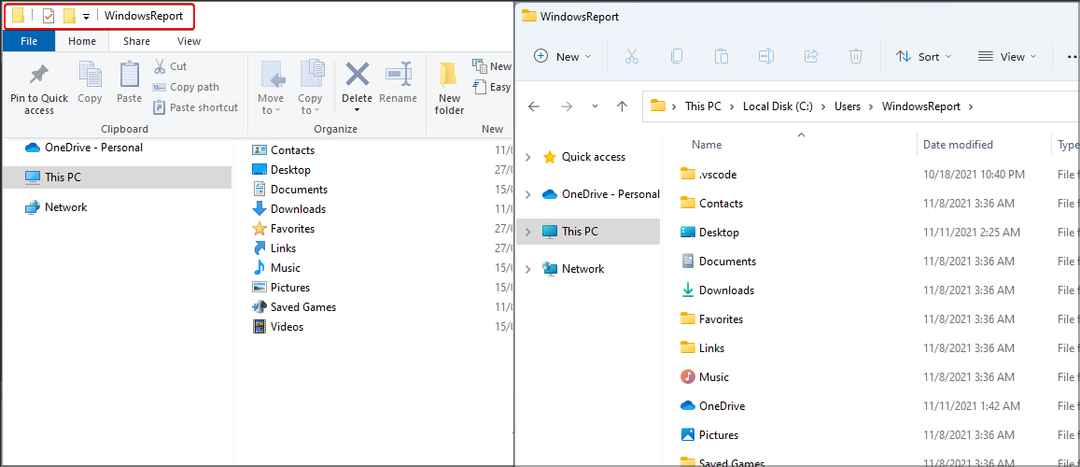
ただし、これは、それほど頻繁に使用されなかった理由の1つでもあります。 Microsoftはこの機能を完全に削除しませんでしたが、代わりに、リボンメニューの機能と組み合わせて1つのツールバーにしました。
再設計されたバージョンは見た目は素晴らしいですが、アイコンは大きく、開いているディレクトリの名前の下に配置されているため、余分なスペースが必要になります。
- コルタナ
CortanaはWindows11から正式に削除されていませんが、デフォルトで有効になっておらず、以前のバージョンのようにタスクバーにアイコンが表示されることもありません。
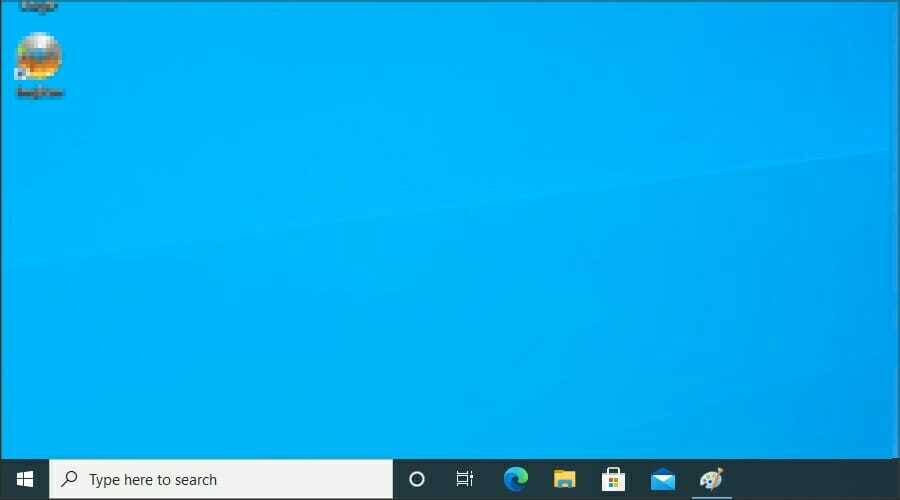
ほとんどの場合、そこにあることすらわかりません。 テストPCでは、他の人と話しているときにCortanaがランダムに数回表示されました。
デフォルト設定を使用しているため、原因を特定できません。そのため、これはWindowsの異常なバグであると想定しています。
- ここでPowerShellウィンドウを開きます
これは、Windows11で削除されたもう1つの小さな機能です。 コンテキストメニューを開くと、PowerShellでそのディレクトリを開くことができます。
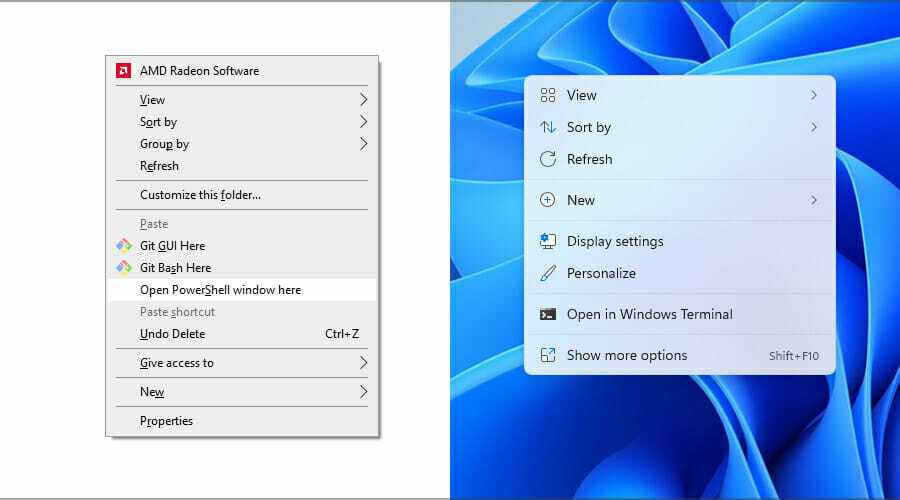
この機能の代わりに、同じ仕事をするWindowsターミナルで開くようにしました。 これは、PowerShellがWindows11で廃止されたことを意味するものではありません。
ターミナル内でも引き続き使用できますが、Windows10のようなデフォルトのコマンドラインツールではなくなりました。
- フォルダのサムネイルがありません
以前のバージョンのWindowsでは、ディレクトリ内に画像がある場合、それらはそのフォルダのサムネイルとして表示されていました。
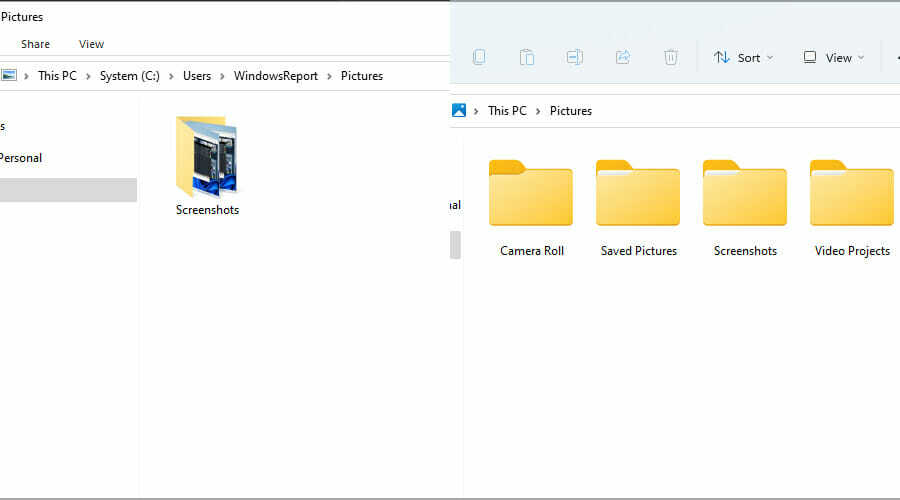
これは便利な機能でしたが、カスタマイズはサポートされていませんでした。使用したくない場合は、無効にするだけで済みます。
Windows 11では、デザインをより均一にするためにこの機能が削除されたため、フォルダーのサムネイルはなくなりました。
- 検索を保存する機能
以前は、ファイルエクスプローラーからの検索をショートカットとして保存し、それらを再度使用することが可能でした。 この機能は多少隠されているため、使用したことはありませんが、多くのユーザーが使用したと確信しています。
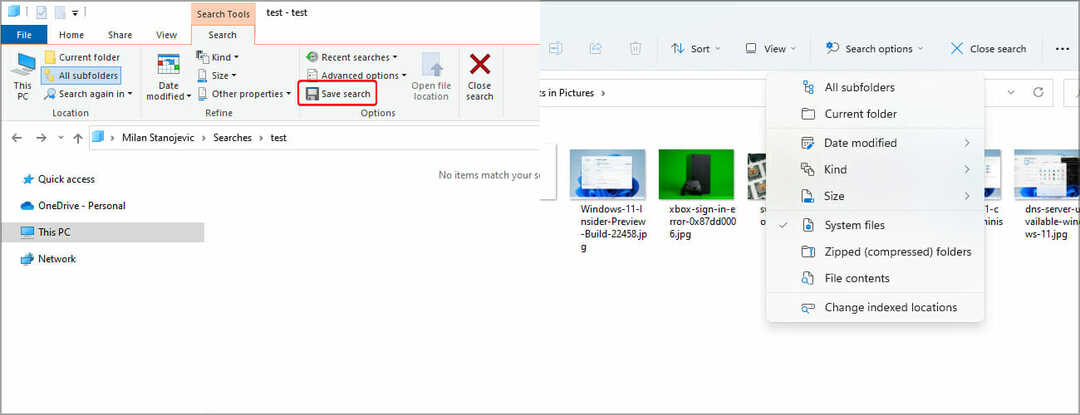
私たちの知る限り、このオプションはWindows 11から削除されました。これは、ファイルエクスプローラーに表示されなくなったためです。
設定
- デフォルトのアプリをすばやく変更する機能
以前のバージョンのWindowsでは、デフォルトのアプリを変更するのは簡単でした。 音楽プレーヤー、写真ビューア、Webブラウザなど、いくつかの主要なカテゴリがありました。
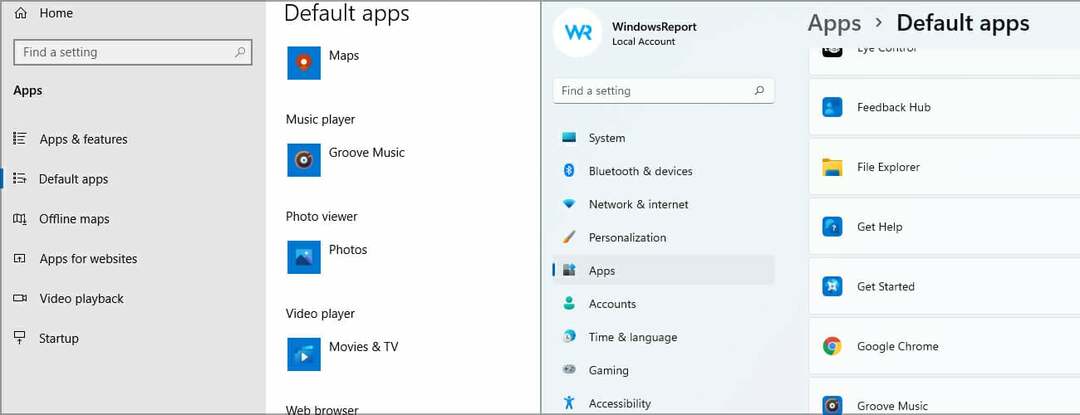
これにより、デフォルトのアプリを数秒で変更できました。 ただし、これはもう当てはまりません。カテゴリがなくなったため、ファイルタイプを手動で選択し、デフォルトのアプリケーションを割り当てる必要があります。
これは面倒になる可能性があり、数秒かかっていたプロセスが数分かかるようになりました。 詳細については、 Windows11でデフォルトのアプリを設定する方法 ガイド。
- タイムライン
タイムラインは、過去数週間に最近開いたすべてのドキュメントを表示できる機能であり、簡単にそれらに戻ることができます。
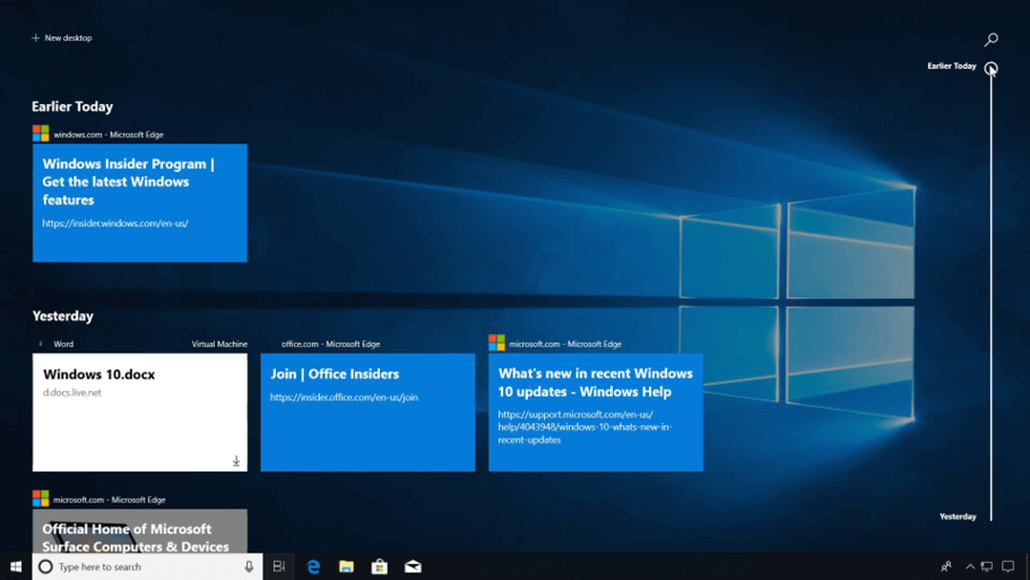
これは面白そうに聞こえますが、この機能をあまり使用することはありませんでした。 同期サポートは存在していましたが、不明な理由で最近削除されました。
MicrosoftはTimelineでプラグを抜く準備ができているようです。そのため、Windows11にプラグが表示されないのも不思議ではありません。
- すべてのバックグラウンドアプリを無効にする機能
Windows 10には、バックグラウンドで実行できるユニバーサルアプリを選択できる便利な小さなオプションがありました。
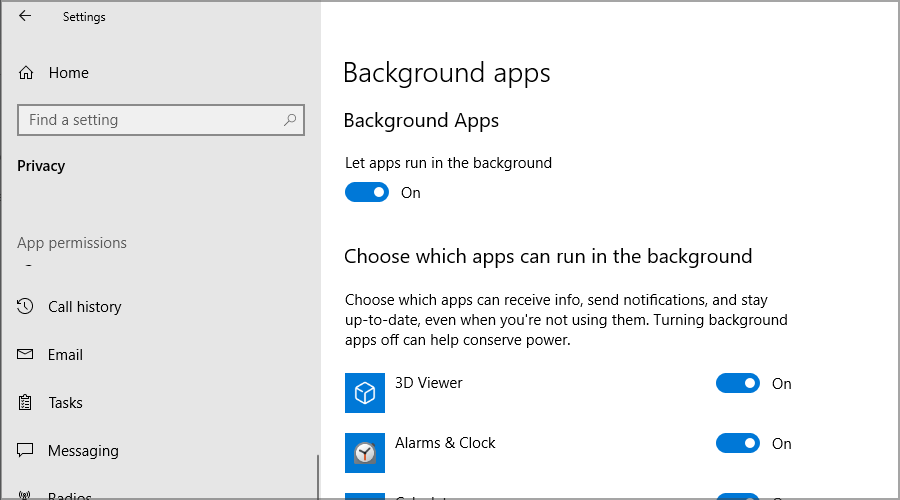
バッテリーを節約したい場合、またはシステムがこれらのアプリから自動的に更新して通知を送信したくない場合は、アプリを無効にすることができます。
これはマイナーですが便利な機能であり、Microsoftがこの機能を削除することを決定した理由はわかりません。
- Homeエディションでローカルアカウントを使用する機能
ホームバージョンのWindows11を使用するには、ローカルアカウントでは使用できないため、Microsoftアカウントが必要です。
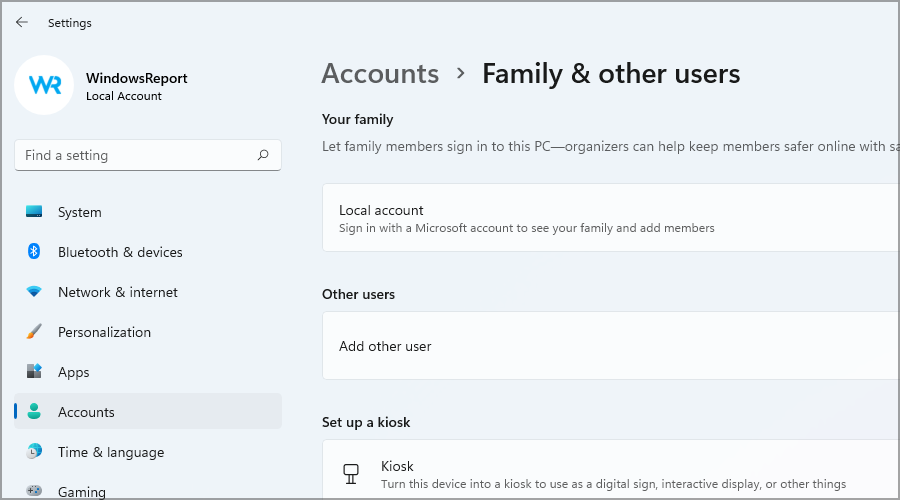
これは珍しい変更であり、以前のバージョンでは、必要がなければMicrosoftアカウントを使用する必要はありませんでした。
幸い、これはHomeバージョンにのみ影響し、ProおよびEnterpriseユーザーはこれによる影響を受けません。
- デスクトップのバックグラウンド同期
複数のWindowsデバイスでMicrosoftアカウントを使用している場合、デスクトップの背景は同期されなくなります。
これは、一部のユーザーに不便をもたらす可能性のある小さな変更であり、Microsoftがこの機能を削除した理由はわかりません。
- ロック画面のクイックステータス
以前のバージョンでは、特定のユニバーサルアプリからの情報をロック画面に表示することができました。
これには、1つのソースからの詳細情報と、他のいくつかのアプリからの簡単な概要が含まれていました。 ただし、機能は変更されています。
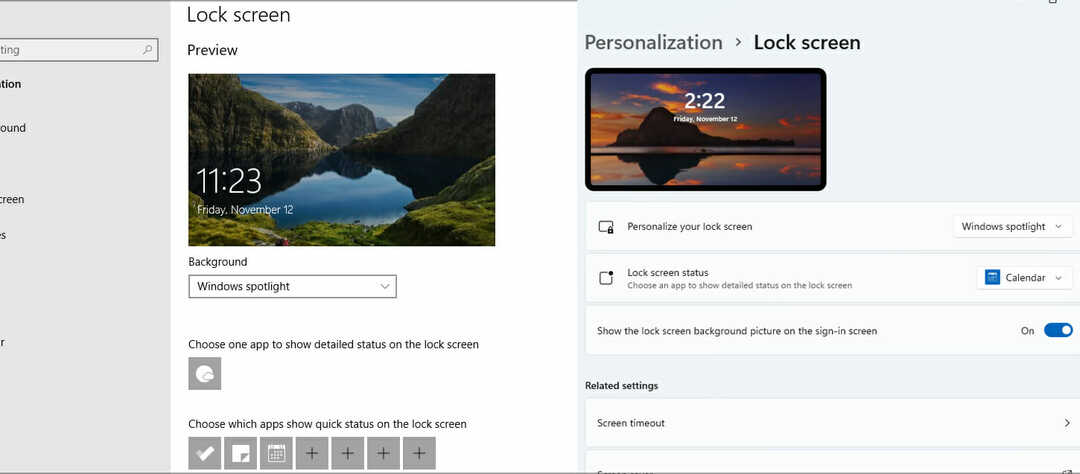
Windows 11では、1つのアプリから情報を表示するだけで、クイックステータスを表示することはできなくなりました。
- キオスクモードの複数のアプリ
キオスクモードは、デモモードで少数のアプリのみを実行できる特別な機能です。 Windows 10では、構成ファイルを変更して、このモードで複数のアプリを実行できます。
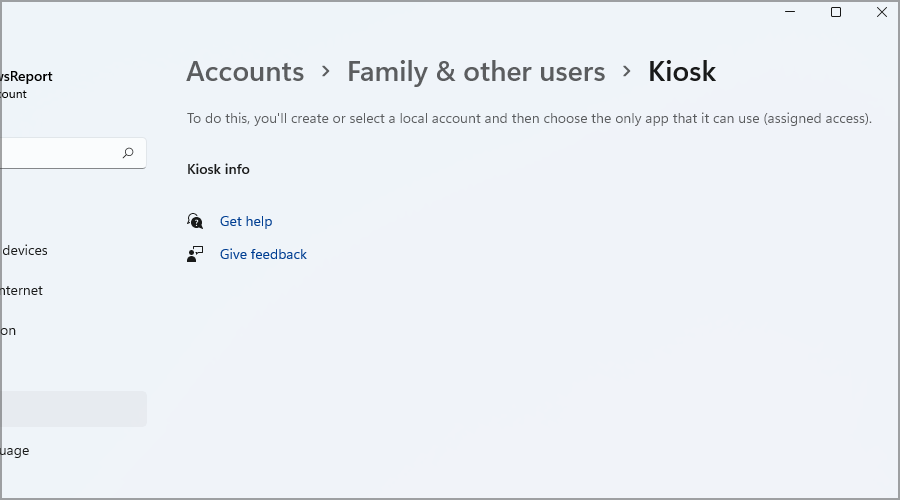
Windows 11はそれを変更し、単一のアプリのみを実行できるようにします。 この機能を使用したことはなく、ほとんどのユーザーはこの機能を適切に設定するための技術的な知識を持っていない可能性があるため、削除されたのも不思議ではありません。
- インターネットエクスプローラ
過去数年間、MicrosoftはInternet Explorerを廃止し、Edgeをデフォルトのブラウザーにするために懸命に取り組んできました。
最新のリリースでは、Internet Explorerがついに廃止されたため、別のリリースを使用する必要があります Windows11用のWebブラウザ.
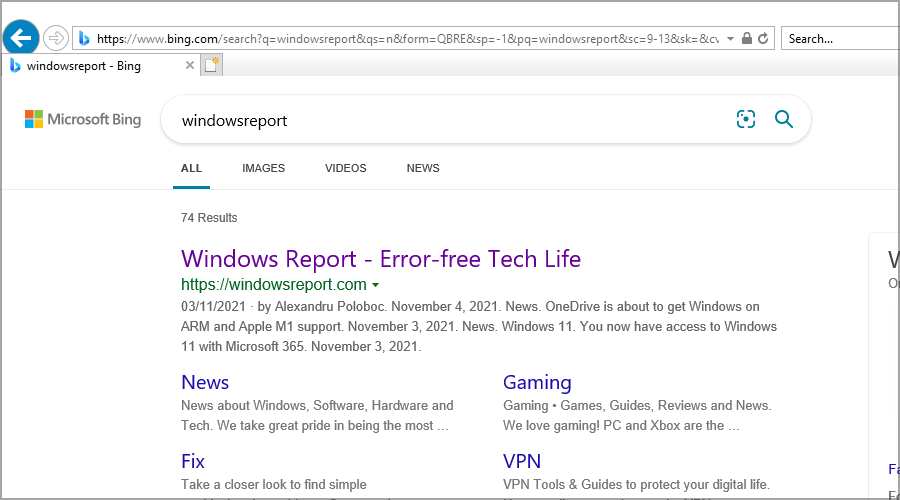
ただし、 Windows11でInternetExplorerを有効にする、同じレンダリングエンジンでページを表示できます。
- ProfessionalバージョンのSモード
ご存じない方のために説明すると、WindowsのSモードは、MicrosoftStoreのデフォルト設定とアプリでのみシステムを実行する特別な機能です。
通常、ローエンドデバイスで、または追加のセキュリティが必要なユーザーによって有効になります。 この機能はかなり制限的であり、多くのユーザーも同様であることがわかったため、MicrosoftはWindows11のHomeエディション専用にしました。
- 3Dビューアとペイント3D
これらの2つの機能はWindows11から完全に削除されていますが、それでも使用したい場合は、MicrosoftStoreから実行できます。
慣れていない方のために説明すると、ペイント3Dは、単純な3Dモデルを作成できるツールでしたが、3Dビューアでは、あらゆる種類のモデルを表示できます。
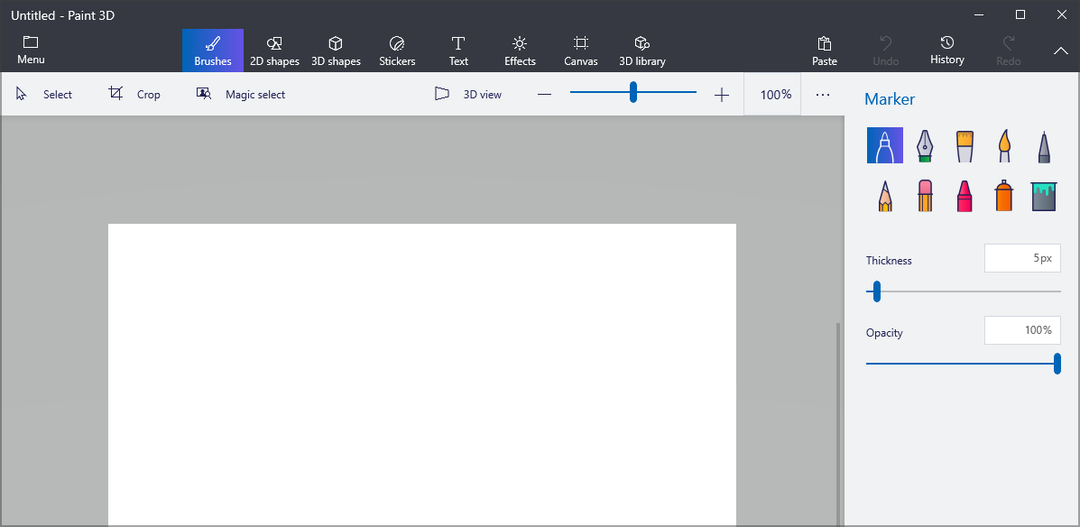
これらの2つのアプリにはオーディエンスがありましたが、ほとんどの通常のユーザーはおそらくそれらのいずれも使用したことがないため、削除されました。
- OneNote for Windows 10
OneNoteは、おそらくメモを取るのに最も便利なアプリの1つですが、Windows11ではそのままでは利用できません。
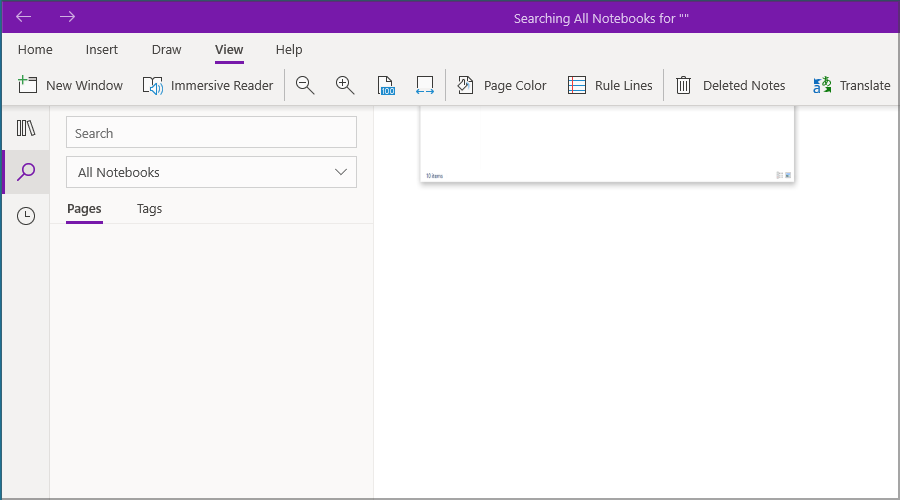
使用する場合は、まずMicrosoftStoreからダウンロードする必要があります。 ガイドもあります Windows11でOneNoteを有効にする方法、ぜひチェックしてみてください。
- Skype
SkypeはWindows11から削除された別の機能であり、以前のバージョンのようにプレインストールされていません。
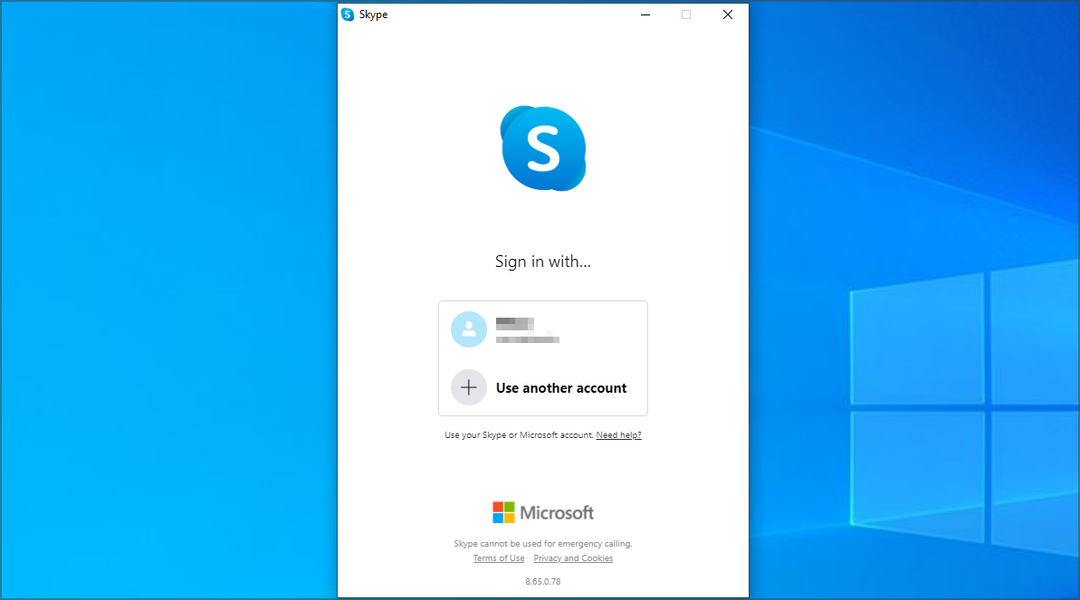
もちろん、Skypeを使用したい場合は、いつでもダウンロードできます。 Windows11でSkypeを有効にする方法 それはあなたにもっと多くの情報を与えることができます。
Microsoft Teamsが代わりになりました。慣れていない場合は、以前の記事の1つを確認してください。 MicrosoftTeamsの詳細.
Windows 10はどのくらい使用できますか?
Windows 10は、2025年10月14日まで正式にサポートされます。 その日以降、Microsoftはセキュリティアップデートやパッチをリリースしません。
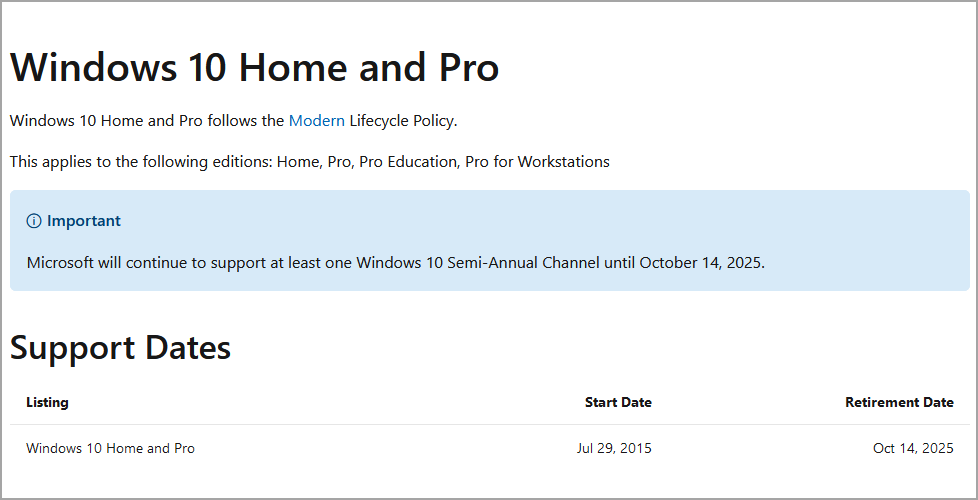
引退日が近づくと、一部の開発者はこれに対するサポートを終了する可能性があることに注意してください バージョンを使用し続ける場合は、遅かれ早かれWindows11にアップグレードする必要があります。 ソフトウェア。
私のソフトウェアはすべてWindows11で動作しますか?
すべての新しいアプリケーションは、問題なくWindows11で動作できるはずです。 これまでのところ、互換性の問題は発生していません。
ただし、何年も更新されていないレガシーソフトウェアは、新しいバージョンでは正しく機能しない可能性があります。 これはWindows11の問題ではありません。これは、オペレーティングシステムの新しいバージョンがリリースされるたびに発生するためです。
Windows 11は、その前身からの大きな一歩であり、インターフェイスとユーザーエクスペリエンスを改善するために多くの変更をもたらしました。
これを実現するには、一部の機能を削除する必要がありました。 他の多くのユーザーと同様に、これには満足していません。一部の機能が復活することを願っています。
Windows 11での変更についてもっと知りたいですか? もしそうなら、私たちの Windows11とWindows10のガイド 始めるのに最適な場所です。
あなたが最も見逃している機能は何ですか? 以下のコメントセクションで私たちとあなたの考えを共有してください。